Современное общество сильно зависит от быстрого интернета, и медленная скорость Wi-Fi может быть очень раздражающей. Если у вас часто возникают долгие загрузки, задержки при просмотре видео и высокий пинг в онлайн-играх, возможно, ваш Wi-Fi адаптер нуждается в оптимизации.
Пинг - это время, за которое данные передаются между вашим устройством и сервером. Чем ниже пинг, тем быстрее обмен информацией, что важно для игр и просмотра видео. В этой статье мы рассмотрим несколько простых способов снижения пинга на Wi-Fi адаптере, чтобы вы могли наслаждаться быстрым и стабильным интернетом.
Первым шагом в решении проблем с пингом является выбор правильного Wi-Fi адаптера. Убедитесь, что ваш адаптер соответствует последнему стандарту Wi-Fi, такому как 802.11ac. Этот стандарт обеспечивает более быструю и стабильную передачу данных, особенно на большие расстояния или через преграды, такие как стены или перегородки. Кроме того, имеет значения и сама мощность адаптера, поэтому выбирайте модели с наилучшими показателями передачи сигнала.
Основные проблемы со скоростью Wi-Fi

Скорость Wi-Fi подключения может сильно влиять на общую производительность сети и пользовательский опыт. Ниже перечислены основные проблемы, которые могут привести к плохой скорости Wi-Fi:
1. Расстояние и преграды: Чем дальше от Wi-Fi роутера, тем слабее сигнал. Препятствия, такие как стены, мебель и другие устройства, тоже могут ослабить сигнал Wi-Fi.
2. Перегруженная сеть: Если много устройств подключено к роутеру одновременно, это может замедлить скорость. Особенно важно в общественных местах, где много пользователей на одной сети.
3. Неверная конфигурация роутера: Некоторые настройки роутера могут ограничивать скорость. Например, старые версии протокола Wi-Fi (802.11b или 802.11g) могут замедлить скорость.
4. Влияние других устройств: Микроволновые печи, Bluetooth-гарнитуры и другие беспроводные устройства могут помешать Wi-Fi сигналу.
5. Слабая антенна: Если устройство имеет слабую антенну, это может ухудшить скорость подключения по Wi-Fi.
Чтобы улучшить скорость Wi-Fi и снизить пинг, рекомендуется решить эти проблемы.
Пониженный пинг на Wi-Fi адаптере: причины и следствия

Иногда пользователи сталкиваются с высоким пингом на своем Wi-Fi адаптере, что может привести к медленному и нестабильному соединению в Интернете.
Причины пониженного пинга на Wi-Fi адаптере могут включать в себя следующее:
| 1. | Слабый сигнал Wi-Fi. Если сигнал слабый, это может вызвать задержки и высокий пинг на адаптере из-за препятствий. Перемещение роутера ближе к устройству или использование усилителя сигнала может помочь. |
| 2. | Перегруженный маршрутизатор или провайдер. Если у них слишком много нагрузки, это также может вызвать повышенный пинг. Перезагрузка маршрутизатора или обращение к провайдеру для улучшения обслуживания могут помочь устранить проблему. |
| 3. | Интерференция от других устройств. Если рядом с адаптером есть другие устройства на беспроводной частоте, они могут создавать помехи и увеличивать пинг. Перемещение адаптера или использование 5ГГц Wi-Fi может помочь избежать интерференции. |
Низкий пинг на Wi-Fi адаптере влечет за собой следствия:
| 1. | Быстрое интернет-соединение. Низкий пинг обеспечивает быструю передачу данных, что положительно сказывается на скорости загрузки страниц, онлайн-играх и потоковом видео. | |
| 2. |
| Меньшая задержка при играх. Для игроков низкий пинг является ключевым фактором, определяющим быстроту реакции и точность действий в онлайн-играх. Снижение пинга на Wi-Fi адаптере позволяет сократить задержку и улучшить игровой опыт. |
| Плавное потоковое видео. Низкий пинг на Wi-Fi адаптере позволяет более стабильно смотреть потоковое видео без буферизации и прерываний. |
При наличии пониженного пинга на Wi-Fi адаптере важно принять меры для его улучшения, чтобы обеспечить стабильное и быстрое интернет-соединение.
Как измерить скорость Wi-Fi и пинг на Wi-Fi адаптере
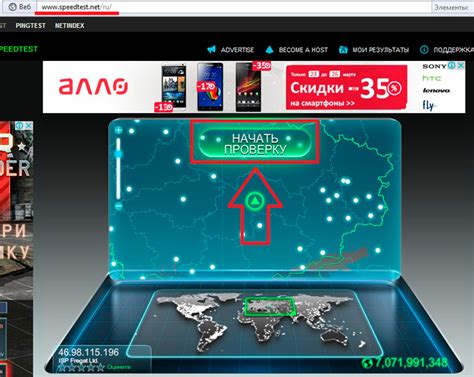
Для того чтобы измерить скорость Wi-Fi, следуйте следующим шагам:
- Ознакомьтесь с требованиями, предъявляемыми Speedtest.net. Для корректного измерения скорости нужно высокоскоростное интернет-соединение и надежное подключение Wi-Fi.
- Подключите компьютер или устройство к Wi-Fi адаптеру, который хотите протестировать.
- Зайдите на сайт Speedtest.net.
- Нажмите "Начать тест".
- Дождитесь результатов.
Результаты скорости Wi-Fi обычно показывают загрузку (с сервера на ваш компьютер) и отдачу (с вашего компьютера на сервер) в мегабитах в секунду (Мбит/с).
Для измерения пинга на Wi-Fi адаптере используйте Speedtest.net или другие сервисы. Результаты отображаются в миллисекундах (мс).
Измерение скорости и пинга на Wi-Fi поможет определить проблемы с интернет-соединением или адаптером, улучшая работу для стабильной связи.
Влияние преград на скорость Wi-Fi и пинг

Преграды между маршрутизатором и устройствами в Wi-Fi сети могут значительно влиять на скорость и пинг.
Различные преграды могут влиять на качество Wi-Fi сигнала, вызывая его ослабление или искажение. Вот несколько наиболее распространенных физических преград, которые могут оказать влияние на скорость Wi-Fi и пинг:
- Стены и потолки. Стены из различных материалов, таких как кирпич, бетон или дерево, могут поглощать или отражать Wi-Fi сигнал. Более толстые и плотные стены могут создавать большие преграды, ослабляя сигнал и снижая скорость передачи данных.
- Перегородки и двери. Двери и перегородки из металла или других материалов, содержащих металлические составляющие, также могут существенно ослаблять Wi-Fi сигнал.
- Электроника и бытовая техника могут создавать помехи для Wi-Fi сигнала.
- Металлические поверхности могут отражать или блокировать Wi-Fi сигнал.
- Чем больше расстояние между устройствами, тем слабее Wi-Fi сигнал.
Для улучшения скорости Wi-Fi и снижения пинга уменьшите физические преграды для сигнала. Переставьте маршрутизатор выше, используйте репитеры или мощные антенны, выбирайте канал с меньшими помехами.
Как улучшить скорость Wi-Fi: методы и рекомендации

Вот несколько способов:
1. Позиционирование маршрутизатора: Разместите его центрально, избегая металлических поверхностей и стен.
2. Установка обновленной прошивки: Проверьте, есть ли доступные обновления для вашего маршрутизатора. Обновленная прошивка может улучшить работу вашей сети.
3. Защита сети паролем: Обязательно установите пароль на вашу Wi-Fi сеть. Это поможет избежать несанкционированного доступа и увеличит скорость интернета.
4. Выбор правильного канала: Проверьте, какие каналы используют соседние Wi-Fi сети и выберите наиболее чистый канал для вашего маршрутизатора.
5. Усиление сигнала: Рассмотрите возможность установить усилитель сигнала Wi-Fi или репитер, чтобы увеличить покрытие и улучшить скорость соединения.
6. Удаление лишних устройств: Отключите неиспользуемые устройства от вашей Wi-Fi сети, чтобы освободить пропускную способность и повысить скорость интернета.
Следуя этим рекомендациям, вы сможете улучшить скорость своей Wi-Fi сети и наслаждаться более стабильным и быстрым соединением.
Подбор оптимальных настроек Wi-Fi адаптера для низкого пинга

1. Выбор подходящего канала Wi-Fi
Выберите наименее заселенный канал Wi-Fi, чтобы улучшить качество сигнала и снизить задержку передачи данных.
2. Изменение частоты Wi-Fi адаптера
Wi-Fi адаптеры работают на разных частотах – 2.4 ГГц и 5 ГГц. Частота 2.4 ГГц покрывает большое расстояние, но часто сталкивается с помехами. Частота 5 ГГц передает данные быстрее и имеет меньше помех. Если устройства поддерживают 5 ГГц, лучше переключиться на эту частоту для стабильного соединения и низкого пинга.
3. Установка оптимальной мощности сигнала
Слишком сильный сигнал Wi-Fi может вызвать помехи и влиять на низкий пинг. Понижение мощности сигнала поможет уменьшить интерференцию и улучшить соединение. Настройте оптимальную мощность в настройках Wi-Fi адаптера.
4. Включение режима QoS (Quality of Service)
Режим QoS позволяет определить приоритет передачи трафика и управлять его распределением. Включение режима QoS поможет снизить пинг для критически важных приложений, таких как онлайн-игры или видео стриминг.
Изменения в настройках Wi-Fi адаптера могут потребовать доступа к интерфейсу роутера и, возможно, обновления программного обеспечения. Рекомендуется обратиться за помощью к специалистам или использовать руководство по настройке Wi-Fi адаптера роутера или операционной системы.
Следуя этим рекомендациям, вы сможете подобрать оптимальные настройки Wi-Fi адаптера для снижения пинга и улучшения скорости вашей сети.
1. Расположите маршрутизатор в правильном месте: Поместите маршрутизатор в центре жилой площади для максимального покрытия. Избегайте размещения рядом с металлическими объектами или другими помехами.
2. Обновите маршрутизатор и Wi-Fi адаптер: Проверьте наличие обновлений и установите их для получения последней версии прошивки и драйверов.
3. Измените настройки маршрутизатора: Оптимизируйте работу маршрутизатора, измените безопасность сети, установите канал Wi-Fi, включите QoS и установите приоритеты для устройств.
4. Перезагрузите маршрутизатор и устройства: Периодически перезагружайте маршрутизатор и все подключенные устройства для улучшения работы сети.
5. Используйте более мощные антенны: Если возможно, установите более мощные антенны для расширения зоны покрытия сигнала и улучшения связи.
6. Избегайте мешающих устройств: Удалите или выключите устройства, которые могут создавать помехи Wi-Fi сигналу, например, Bluetooth устройства, микроволновки, беспроводные телефоны и т.д.
7. Используйте ретрансляторы или сетевые удлинители: Если у вас есть большая площадь или преграды в виде стен, рассмотрите возможность использования ретрансляторов или сетевых удлинителей, чтобы установить дополнительные точки доступа Wi-Fi для усиления сигнала.
8. Используйте проводное подключение: Если возможно, подключите устройства напрямую к маршрутизатору с помощью Ethernet-кабеля для обеспечения стабильного и быстрого соединения.
Следуя указанным рекомендациям, вы сможете существенно улучшить работу вашей Wi-Fi сети, увеличить скорость и снизить пинг на Wi-Fi адаптере.